Хотите улучшить вашу техподдержку?
Подписывайтесь на наш Telegram-канал и получите доступ к эксклюзивному контенту и полезным материалам о клиентском сервисе.
Настройки. Заявки
Управляйте настройками ваших заявок. Для этого перейдите в «Настройки» во вкладку «Заявки».
Можно настроить:
Можно настроить:
Вкладка «Настройки»
В настройках заявок можно включить следующий функции:
- «Сотрудники могут видеть заявки других сотрудников» — поставьте галочку и тогда ваши сотрудники смогут видеть заявки коллег, и фильтровать заявки по ответственным.
- «Добавлять подпись пользователя в сообщениях» — в сообщениях к заявке будет публиковаться подпись. Ее можно назначить в профиле пользователя.
- «Сохранять последний используемый фильтр» — при перезагрузке страницы последний используемый фильтр будет восстановлен.
- «Обязательно указывать результат выполнения при завершение заявки» — при завершении заявки появится окно, где можно оставить комментарий по результату ее выполнения.
- «Отправлять результат выполнения заявки на почту клиента» — если вы отметили предыдущий пункт, результат можно отправить на почту клиенту.
- «Разрешить сотрудникам редактировать комментарии к заявкам» — пользователь с ролью «Сотрудник» сможет редактировать комментарии.
- «Включить функционал массовой замены ответственного в списке заявок по фильтру» — на странице списка заявок появится кнопка «Заменить», при нажатии на которую можно массово заменить ответственного в заявках по выбранному фильтру.
- «Использовать по умолчанию внутренние комментарии» — если настройка включена, при написании комментария флажок «Внутренний комментарий» будет активирован автоматически.
- «Включить возможность создания контакта при редактировании заявки» — при сохранении заявки после редактирования, если в заявке есть Email, которого нет в списке контактов, вам будет предложено создать новый контакт.
- «Отключить отправку уведомлений клиентам по завершенным заявкам» — клиент не будет получать уведомление о закрытии заявки, при этом на других стадиях выполнения заявок уведомления будут отправляться как обычно.
- «Отключить подтверждение заявки при завершении» — клиент будет сразу получать уведомление об оценки заявок.
- «Отключить оценку заявки» — клиент не сможет оценивать выполнение заявок.
- «Обязательно указывать причину при переводе в статус «Отложена»» — при переводе заявок в статус «Отложена», будет появляться модальное окно, в котором нужно обязательно ввести причину перевода.
- «Отправлять комментарий о причине, по которой заявка была отложена, на почту клиенту» — после сохранения комментария об откладывании заявки, она будет отправлена клиенту.
- «Обязательно указывать причину при возобновлении заявки» — при возобновлении заявки клиентом, он должен обязательно указать причину возобновления.
- «Разрешить наблюдателям оставлять комментарии в чужих заявках» — оставлять комментарии в задачах смогут не только ответственные сотрудники, но и наблюдатели.
- «Участники публичной группы могут видеть заявки соучастников группы». После включения настройки на вкладке «Пользователи» → «Группы», в табличной части отображается столбец «Группа соисполнителей» отображающий принадлежность группы настройке.
- «Не добавлять подпись пользователя к внутренним сообщениям». Данная настройка будет работать только если включено добавление подписи пользователя в сообщения. Если настройка включена, подпись, созданная в настройках профиля, будет добавляться только ко внешним сообщениям.
Также можно выбрать количество отображаемых заявок в списке обращений — до 100.
Быстрые ответы
Ниже можно настроить быстрые ответы, которые позволяют быстро реагировать на типовые обращения клиентов, например, отвечать на часто задаваемые вопросы, отправлять прайс-лист для ознакомления с тарифами.
Примечание
Можно создать до 50 быстрых ответов.
При добавлении или редактировании быстрого ответа вы сможете задать его название. Это позволит вам быстро выбирать нужный ответ из списка, не читая его полный текст. Например, вы можете задать быстрому ответу название «Приветствие» и отправлять его в ответ на заявку клиента:
Автоматические ответы
На этой же вкладке можно настроить автоматический ответ, который будет отправляться пользователю, если сотрудник не оставил комментарий или не изменил статус заявки в течение выбранного времени: 5 минут, 10 минут, 15 минут, 30 минут, 1 час, а также настроить автоматические ответы при изменении статуса заявки.
Автоудаление и автоподтверждение заявок
Можно настроить:
- Время, через которое неактивные заявки будут перемещены в корзину или удалятся из корзины. Максимальное время ожидания автоудаления заявок – 3000 дней. Автоудаление можно полностью отключить.
- Время, через которое неподтвержденные заявки от клиента будут считаться подтвержденными.
- Количество заявок, которые будут отображать на странице «Заявки».
Примечание
Заявки, завершенные автоматически, не требуют подтверждения от клиента. Оценка заявки также не будет запрашиваться.
Можно настроить, через сколько дней заявка завершится автоматически.
Также можно настроить отправку автоматического ответа при изменении статуса заявки. Если включить эту функцию, то клиенту будет отправлено автоматическое уведомление о завершении заявки, настроенное в пункте «Автоматический ответ при изменении статуса заявки».
Вкладка «Теги»
Вы можете добавить для заявок свои собственные теги.
На экране «Заявки» можно добавить сохраненный тег или фильтровать по нему.
Вкладка «Блок-лист»
В «Блок-листе» можно прописать список почтовых ящиков и настроить:
- Создание заявок от всех пользователей КРОМЕ указанных в блок-листе.
- Создание заявок ТОЛЬКО от пользователей в блок-листе.
Вкладка «Согласования»
На вкладке «Согласования» можно разрешить согласование заявки клиентами и разрешить для выбора согласующих всех сотрудников.
Вкладка «Чек-листы»
Чек-листы позволяют не забывать о каких-либо задачах в рамках работы с обращениями или просто грамотно расставлять задачи для выполнения.
Создание чек-листа в настройках
В разделе «Чек-листы» в настройках можно добавлять чек-листы. Для этого нужно нажать на кнопку «Добавить».
После создания чек-листа в этом разделе, его нужно настроить. Для этого нажмите на значок настроек напротив названия чек-листа.
На вкладке «Настройка чек-листа» можно добавить пункты в чек-лист. Для этого нужно кликнуть на кнопку «Добавить пункт», ввести название пункта и сохранить изменения.
На вкладке «Привязка чек-листа» можно прикрепить чек-лист к конкретной услуге, поставив напротив нее галочку и сохранив изменения. После того как кто-то оставит заявку по этой услуге, в ней отобразится созданный чек-лист.
Создание чек-листа в заявке
Чек-листы можно создавать напрямую из заявок. Чтобы это сделать, перейдите в раздел «Заявки», кликните на нужное обращение.
В открывшемся окне перейдите во вкладку с иконкой чек-листа и нажмите кнопку «Добавить».
Затем задайте название для чек-листа. Ниже внесите необходимые пункты, нажав «Добавить пункт». Также, при необходимости, внесите и подпункты, кликнув на значок плюса напротив основного пункта.
Не забудьте сохранить изменения.
Не забудьте сохранить изменения.
Теперь вы можете отмечать выполненные пункты, кликая на чекбоксы рядом с ними.
Отметим, что для редактирования чек-листа нужно нажать на значок карандаша (1). А чтобы свернуть или развернуть его – на стрелочку (2).
Если необходимо добавить еще один чек-лист, нажмите кнопку «Добавить» (3).
Если необходимо добавить еще один чек-лист, нажмите кнопку «Добавить» (3).
Вкладка «Кастомные поля»
Для настройки кастомных полей перейдите в «Настройки» → «Заявки» → «Кастомные поля».
Кликните по кнопке «Добавить»:
В открывшемся окне создания кастомного поля необходимо указать:
Заполнение поля можно сделать обязательным.
- название поля;
- тип поля: строка, текст, телефон, почта, целое число, действительное число, список, множественный выбор, дата/время;
- права на просмотр поля для ролей, групп или отдельных пользователей;
- права на заполнения поля для ролей, групп или отдельных пользователей;
- привязку к услугам.
Заполнение поля можно сделать обязательным.
Примечание
Кастомное поле отображается в заявке только на той услуге/подуслуге, которая выбрана при создании поля.
Созданное поле отобразится в списке. Его можно отредактировать, изменить порядок отображения, переместить на следующую страницу или удалить.
Кастомные поля будут отображаться в детальной карточке заявки под основной информацией по заявке. Заполнить их можно во вкладке «Кастомные поля»:
Что делать, если возникли сложности?
Позвоните нам по телефону: 8 (800) 333-66-24, напишите на электронную почту: admin24@infoservice.ru или в Telegram. Принимаем звонки в любое время с 09:30 до 18:00 с понедельника по пятницу.
Мы поможем и расскажем, как настроить Admin24 под ваши нужды.
Мы поможем и расскажем, как настроить Admin24 под ваши нужды.